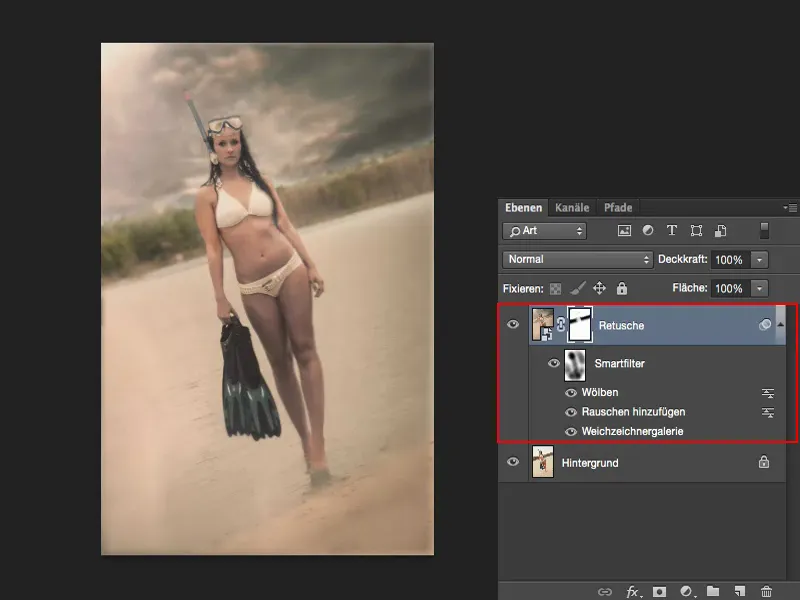Nyní vám ukážu, jak krásné, uvolněné a jednoduché je pracovat se chytrými objekty. Chytré objekty jsou skutečným časovým šetřitelem při úpravě obrázků a také poskytují určitou míru přehlednosti.
Tady jsem se pokusil postavit toto Bond-Girl podobně jako ve filmu tehdy. Ten dobře známý obrázek, kdy dáma vystupuje z vody. A k tomu samozřejmě potřebuji trochu karibské atmosféry, dramatické mraky, krásnou pláž a takový ten mléčný a krémový dojem, který tento filmový vzhled výborně charakterizoval. Snažil jsem se to napodobit.
Zpočátku to vypadalo takto, fotografováno u sousedního rybníka. A tam bohužel mám ty stromy vzadu, ty borovice a smrky. Mám pláž, která potřebuje uklidit, leží tam všelijaké malé věci, jídlo a tak dále. Musím také trochu retušovat model, přizpůsobovat barvy a tak dále. Celé to už je docela náročné. Na první pohled to možná nevypadá tak špatně, ale ve skutečnosti je to o něco více.
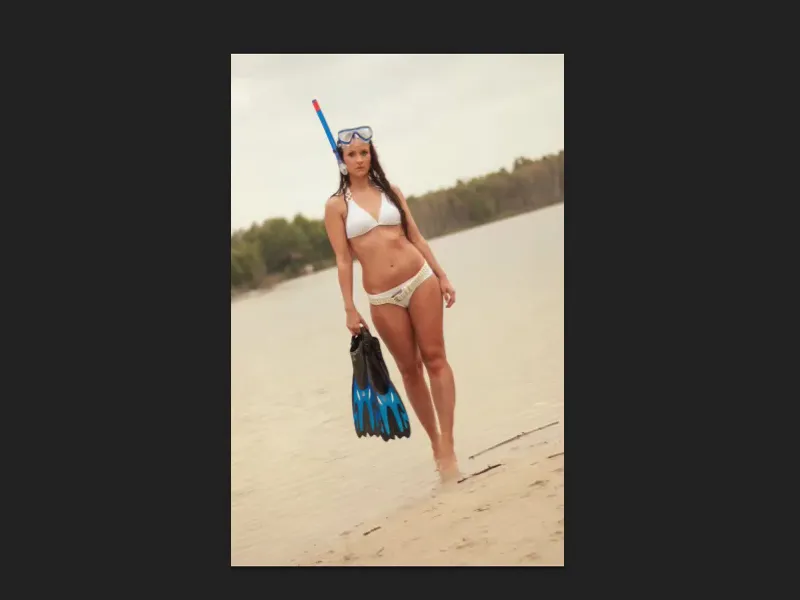
Všechny úpravy skryté v chytrém objektu
Kde se to celé teď skrývá? Na této úrovni vidím vlastně pouze: Chytrý objekt, chytrý filtr, zakřivení, přidání šumu, rozmazání galerie. To nemůže tvořit celkový vzhled obrazu …
Ano, udělal jsem to tak, že jsem to celé skryl v tomto chytrém objektu (1).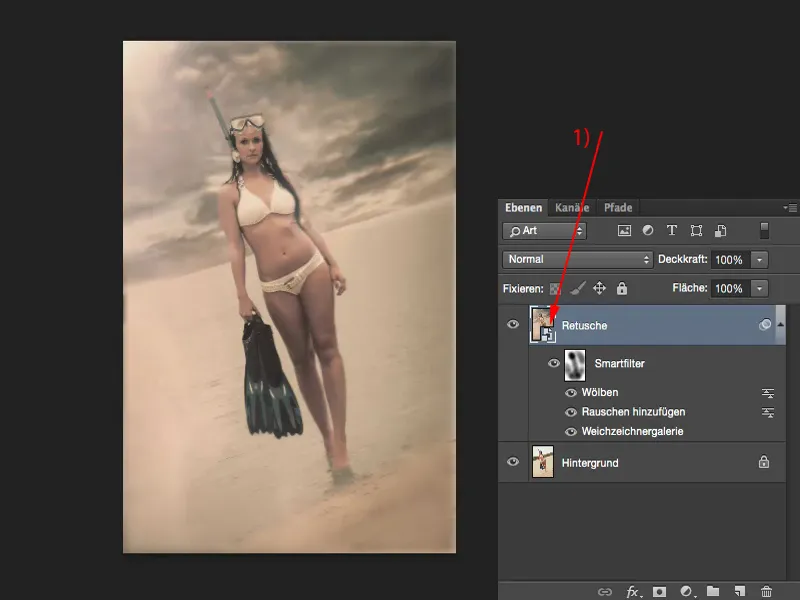
Když to otevřu, uvidíte nejprve, že pracovní plocha je obrovsky zvětšená, protože sem zahrnu různé prvky. Například soubor s novou oblohou: Udělal jsem takový flér nahoře, dal jsem tam texturu a další věci … To vše je v mé retušovací vrstvě.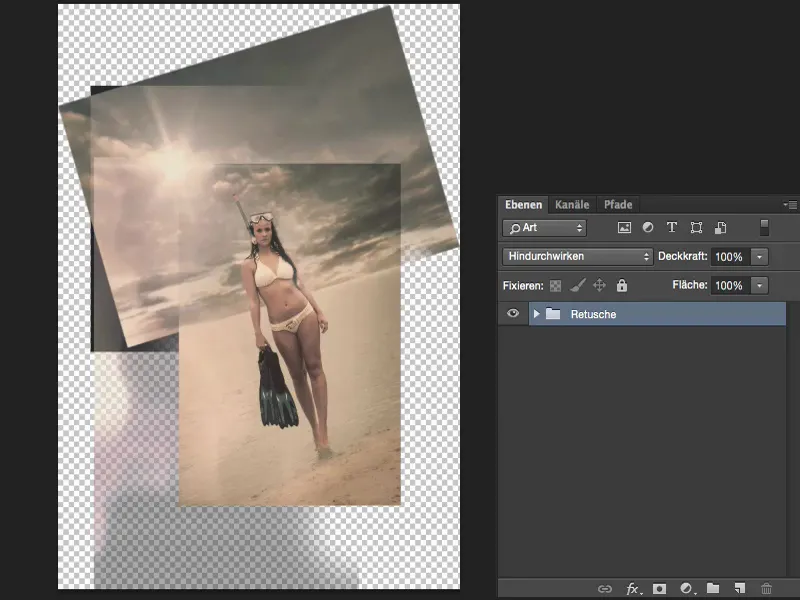
Když to rozbalím (1), uvidíte opravdu kompletní úpravu obrázku, můžete zapínat a vypínat jednotlivé vrstvy. A teď si to krátce projdeme, jak to všechno funguje.
A pak se dostanu zpět k chytrému objektu. To je v podstatě způsob práce nebo děj, když začnu se svým výchozím obrázkem.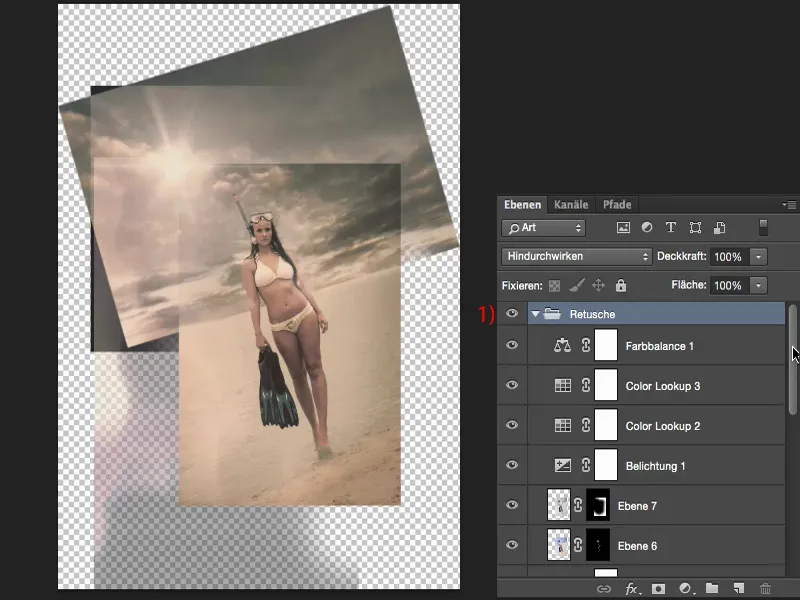
Příklad: Vše je uloženo v chytrém objektu
Na výchozí obrázek se přidá vrstva odstín/nasycení přes vodu. Mělo by to být trochu karibské modré.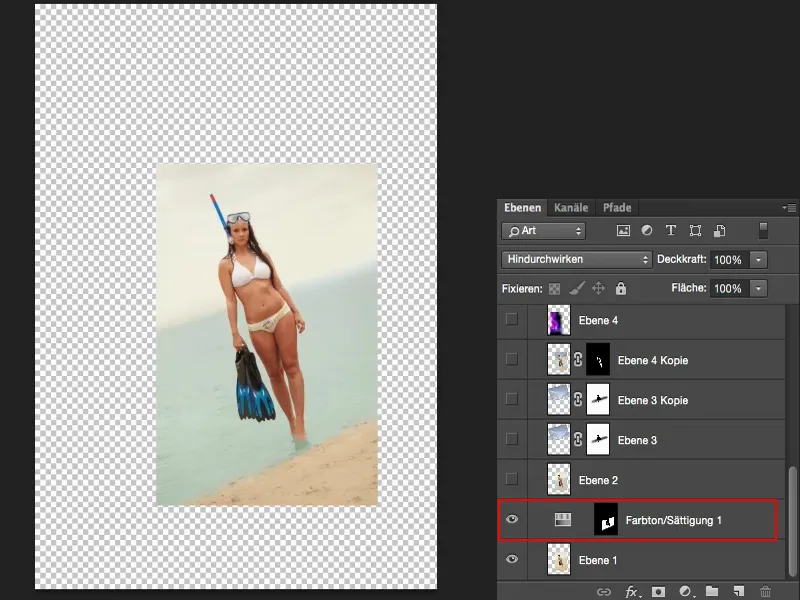
Model jsem jednoduše transformoval dolů (1), což má za následek prodloužení nohou, ale i ploutví, což si nikdo nevšimne, kdo nepozná původní ploutve a původní nohy.
Pak přichází obloha (2) v režimu překrývání. A protože kresba ještě není taková, jak jsem si představoval, je jednoduše zkopírována (3), přes masku (4) je pak odstraněna z modelu a také lehce zjemněna.
Tato vrstva (5) se toho příliš nestane, kromě toho, že zde maska ještě jednou trochu upravena, protože sem se dostal ještě kousek oblohy.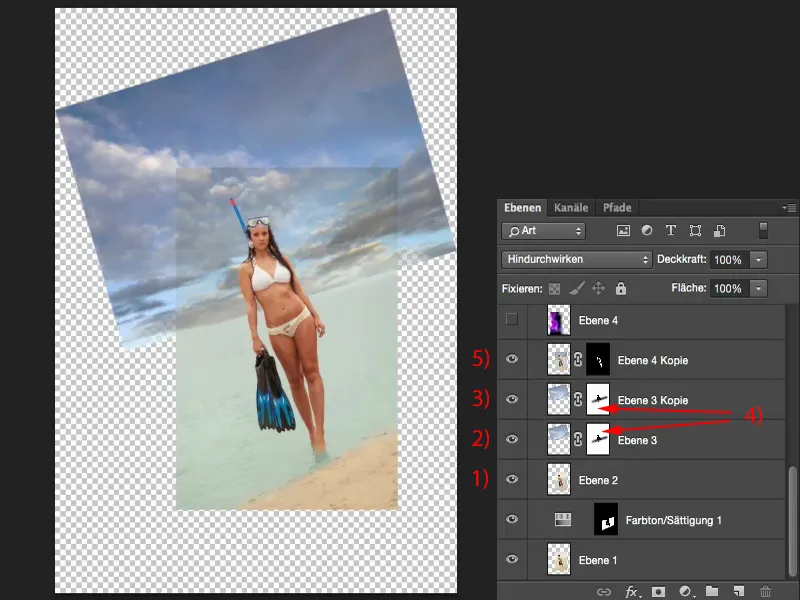
Tady přichází taková barevná nálada (1), trochu s barvou pokreslené a odmaskované. Pak přichází sluneční paprsek (2), z něhož potřebuji vlastně jen malý roh.
Pak ještě selektivní úprava barev (3), provedené první úpravy barev. Vrstva color lookup (4) trochu zesvětlí celkový vzhled.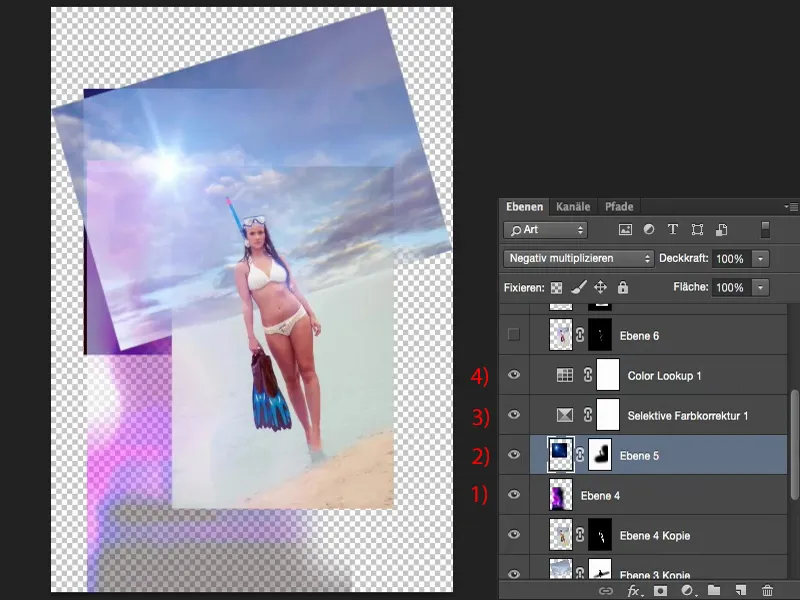
Na další vrstvě (1) je to vše trochu snížené z modelu. Na této vrstvě (2) je přidána viněta vpravo. U osvětlení (3) jsem šel ještě o něco výš s nastavením vrstvy.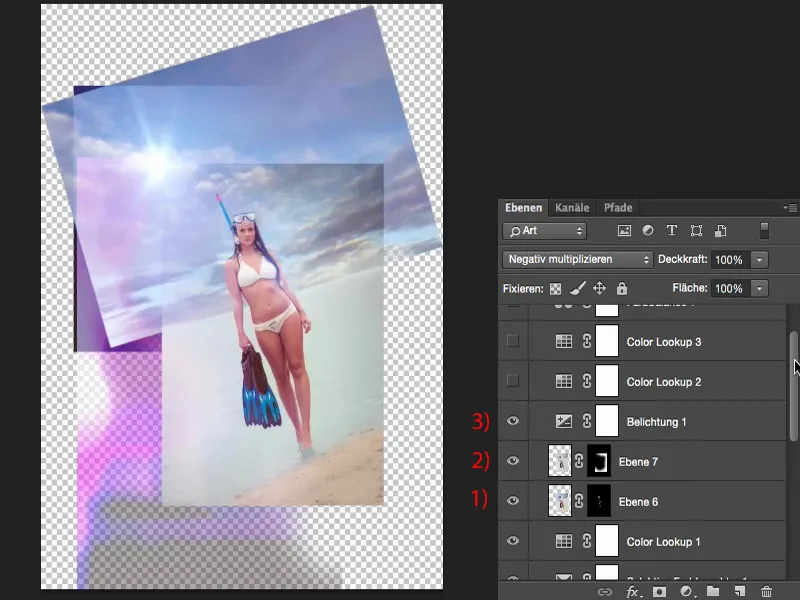
Vrstva color lookup (1) skvěle tvoří základní vzhled, který je ještě trochu upraven dalším color lookup (2) a přidána ještě barevná rovnováha (3), která všechno zahřeje trochu víc.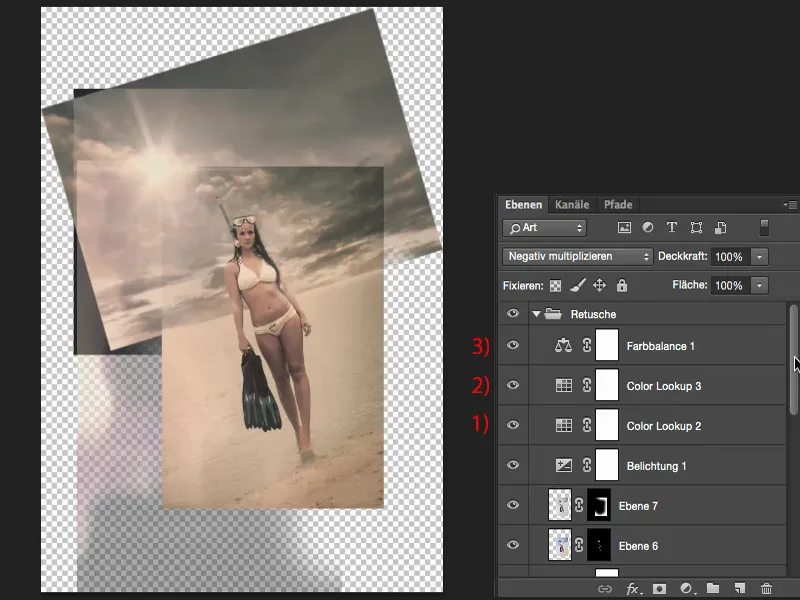
To je v podstatě celá retuše. Není za tím moc, převážně se pracuje s režimy vrstev a maskami a s úpravovými vrstvami. Krásné na tom je, že nyní můžu kdykoli zasahovat v jakémkoli bodě, protože jsem pracoval zcela nezničujícím způsobem.
Můžu vyměnit oblohu (1) tady, mohu retušovat model (2), mohu přinést jinou barevnou náladu, mohu trochu vyndat flér (3). Jsem tedy skutečně zcela nezničujícím způsobem.
A každá změna, kterou provedu, bude uložena, když jednoduše uzavřu soubor nahoře (1). Pak mám možnost to zrušit a pokračovat (2), neukládat (3) tedy nepřijmout změny do chytrého objektu, nebo uložit (4).
S Uložit se moje změna tady následně přepočítá.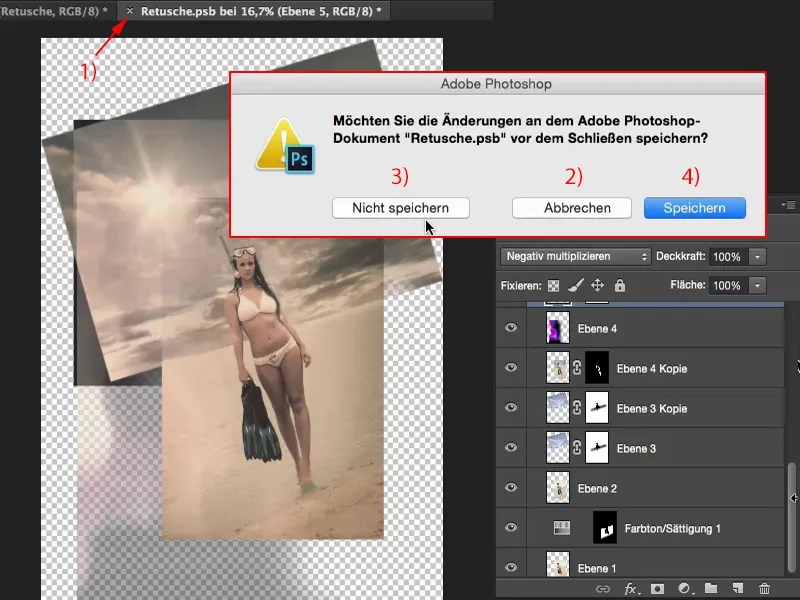
V závislosti na tom, jak složitá je tato skupina skrytá zde, to může nějakou chvilku trvat, ale skutečně musí znovu převést celý patro vrstev do tohoto chytrého objektu (1).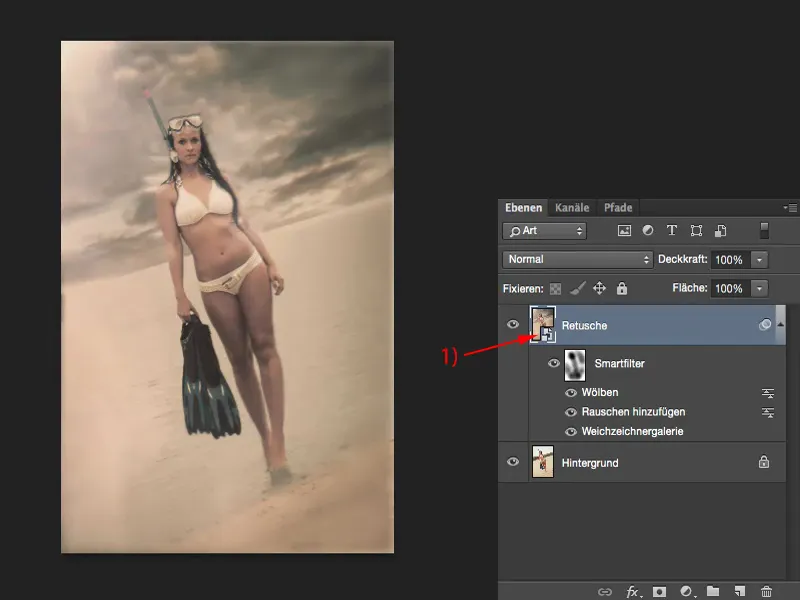
Další možnosti úprav
To mi teď umožňuje kompletně zobrazit stav předtím a po té pomocí této jedné vrstvy.
A takhle vlastně rád pracuji, protože nakonec mám v podstatě vrstvu pixelů, i když to tak nevypadá, a na té můžu následně provádět různé věci s chytřým filtrem.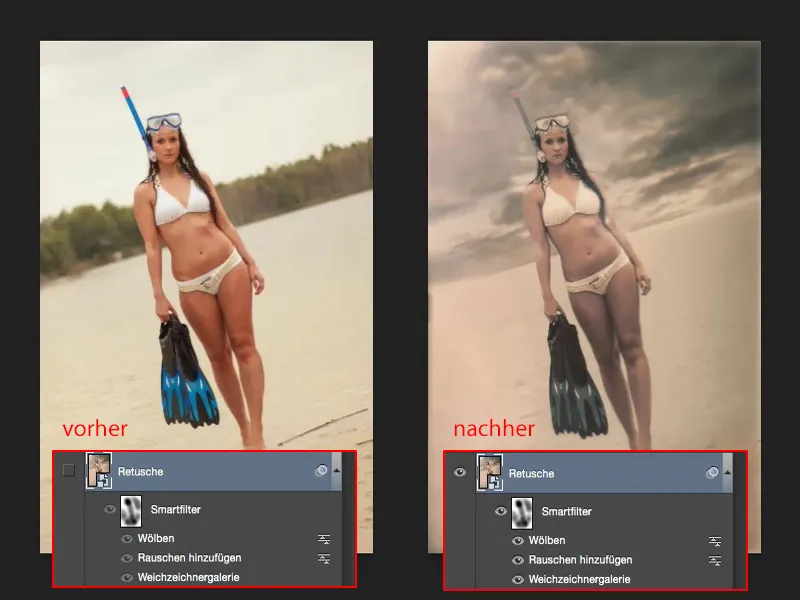
Jsem s tím chytrým objektem tak flexibilní, že si například na této vrstvě chytrého objektu, v této skupině, kde jsou alespoň patnáct, dvacet retušovacích vrstev, mohu vytvořit masku (1) a třeba ihned vyměnit oblohu. Přetáhnu tudy - už mám svou původní oblohu i stromy z Bavorského lesa.
Na modelu (1) bych nyní při snížené průhlednosti (2) musel trochu znovu malovat barevný vzhled, jinak by zde samozřejmě byl přílišný přechod, ale to se dá velmi snadno provést přes masku...
A už to tady tak lehce teče. Nakonec tedy mám karibský vzhled a Bavorský les v pozadí.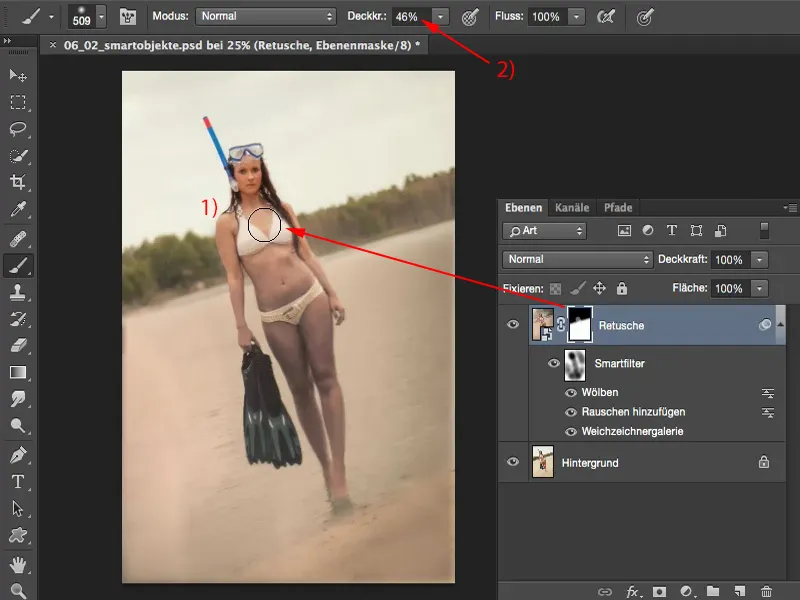
A tak si to teď můžu veselě kombinovat. Teď si můžu nechat stát stromy a říci: "Ano, ale ten dramatický obzor bych měl rád" - a opět si to tady pomocí masky vložím do obrazu.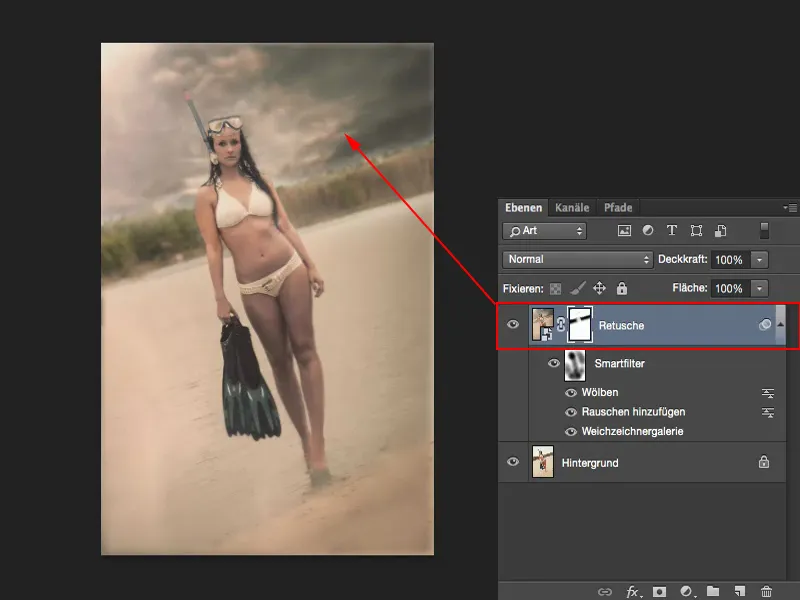
Shrnutí
To je právě výhoda chytrých objektů: Můžu pracovat s maskou na jednom chytrém objektu, mohu vložit filtry, všechno možné sem zabalit. Chytrý objekt je v podstatě prázdná schránka čekající na nastavení. "Dej mi něco! Krm mě!" ... A to jsme zde skutečně podrobně udělali.
Když vytvořím celou skupinu jako chytrý objekt, mám opravdu velmi přehledný zásobník vrstev. Můžu na této vrstvě chytrého objektu, která obsahuje nesčetné skupiny a kdo ví co, kdykoliv opět pracovat s maskami, filtry, úpravami vrstev a tak dále. Takže chytrý objekt je opravdový, opravdový multifunkční nástroj.